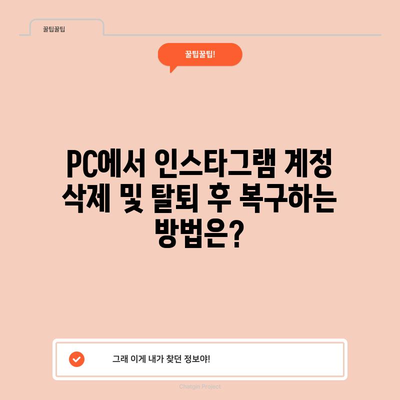인스타 계정 삭제 및 인스타그램 탈퇴 후 복구하는법PC
인스타 계정 삭제 및 인스타그램 탈퇴 후 복구 하는법PC에 대한 깊이 있는 안내서입니다. 이번 포스팅을 통해 인스타그램 계정을 완전히 삭제하거나, 비활성화 후 쉽게 복구하는 방법에 대해 알아보겠습니다. 특히, 계정 삭제를 염두에 두고 계신 분들께서는 정보를 미리 숙지하여 후회 없는 선택을 할 수 있도록 하세요.
인스타그램 계정 삭제 전 데이터 다운로드 방법
인스타그램 계정을 삭제하기로 결심하기 전, 데이터 백업은 매우 중요합니다. 사용자의 게시물, 댓글 및 프로필 정보는 삭제 후 복구할 수 없으므로, 이번 섹션에서는 데이터 다운로드 방법을 자세히 설명하겠습니다.
-
인스타그램 앱 열기
인스타그램 앱을 실행한 후, 하단 오른쪽의 프로필 아이콘을 클릭합니다. 그러면 사용자의 프로필 페이지로 이동하게 됩니다. -
설정으로 이동
프로필 페이지의 오른쪽 상단에 있는 메뉴(세 줄 아이콘)를 클릭합니다. 이곳에서 설정 옵션을 선택합니다. 설정 페이지는 사용자 개인 정보 및 계정 관리에 매우 중요한 역할을 합니다. -
보안 선택
설정 메뉴에서 보안 옵션을 찾아 클릭합니다. 보안 탭은 다양한 개인 정보 보호 설정을 관리하는 곳입니다. -
데이터 다운로드
보안 옵션을 클릭한 후, 데이터 다운로드 옵션을 선택합니다. 여기에서 사용자는 자신의 데이터 보존 요청을 할 수 있습니다. -
이메일 입력
요청하는 이메일 주소를 입력한 후 다운로드 요청 버튼을 클릭합니다. 이렇게 하면 인스타그램에서 사용자에게 설치된 모든 데이터가 포함된 링크를 이메일로 전송합니다.
이 방법을 통해 미리 데이터를 백업해 두면, 계정 삭제 후 잃는 것에 대한 후회가 줄어들 것입니다.
| 단계 | 설명 |
|---|---|
| 1단계 | 인스타그램 앱 열기 |
| 2단계 | 설정 메뉴로 이동 |
| 3단계 | 보안 선택 |
| 4단계 | 데이터 다운로드 시작 |
| 5단계 | 이메일 입력 및 요청 |
💡 인스타그램 계정을 어떻게 안전하게 비활성화할 수 있는지 알아보세요. 💡
PC에서 인스타 계정 삭제하기
과연 인스타그램 계정을 PC에서 쉽게 삭제할 수 있는지 알아보겠습니다. 아래의 과정을 따라 하시면 됩니다.
-
인스타그램 홈페이지 접속
웹 브라우저를 열고 인스타그램 공식 웹사이트에 접속합니다. 로그인을 한 후, 계정 관리 페이지로 이동하세요. -
계정 삭제 화면으로 이동
인스타그램 홈페이지에서 계정 관리 페이지를 찾습니다. 홈 화면에서 제공되는 도움말 섹션을 통해 계정 삭제 옵션을 선택합니다. -
삭제 이유 선택
계정을 삭제하고자 하는 이유를 선택합니다. 이는 단순히 확인 절차일 뿐, 선택하지 않더라도 계정 삭제에는 영향이 없습니다. 그 이유는 다음과 같은 것들이 있을 수 있습니다: - 계정이 복잡해짐
- 개인정보 보호 불안
- 더 이상 사용하지 않음
-
불만 사항(광고 등)
-
비밀번호 입력
삭제 이유를 선택한 후, 비밀번호 입력 단계로 넘어갑니다. 비밀번호를 입력하고, 하단의 계정 삭제 버튼을 클릭하여 삭제를 완료합니다. -
삭제 완료 메시지 확인
정상적으로 삭제된다면, 회원님의 계정은 OO월 OO일, OOOOO년 후 삭제됩니다라는 메시지가 표시됩니다. 이는 30일의 유예 기간 동안 언제든지 계정을 복구할 수 있다는 의미입니다.
이 과정을 통해 계정을 삭제할 수 있지만, 반드시 삭제 결정을 내리기 전에 다시 생각해 보셔야 합니다.
| 단계 | 세부 사항 |
|---|---|
| 1단계 | 인스타그램 홈페이지에 로그인 |
| 2단계 | 계정 삭제 화면 열기 |
| 3단계 | 계정 삭제 이유 선택 |
| 4단계 | 비밀번호 입력 |
| 5단계 | 삭제 완료 메시지 확인 |
💡 인스타그램 계정 비활성화 방법을 지금 알아보세요! 💡
인스타그램 계정 삭제 후 복구하기
인스타그램 계정을 삭제한 후에는 언제든지 30일 이내에 복구할 수 있는 기회가 주어집니다. 다음은 계정을 복구하는 방법입니다.
-
인스타그램 홈페이지 접속
인스타그램 웹사이트에 접속하여 삭제한 계정의 사용자 ID와 비밀번호를 입력합니다. -
로그인 진행
로그인을 성공적으로 진행하게 되면, 계정을 복구할 수 있는 팝업창이 나타납니다. 이 팝업에서 계정 유지 버튼을 클릭하여 계정을 복구할 수 있습니다. -
계정 복구 완료
계정 복구가 완료되면, 사용자는 모든 데이터에 접근할 수 있습니다. 계정을 삭제하기로 한 결정을 다시 한 번 생각했다면, 이 방법을 이용해 쉽게 복구하세요.
이러한 과정은 사용자가 삭제 후에도 자신의 데이터와 계정을 보호하는 방법입니다.
| 단계 | 세부 사항 |
|---|---|
| 1단계 | 인스타그램 홈페이지 접속 |
| 2단계 | 로그인을 통해 복구 절차 진행 |
| 3단계 | 계정 유지 버튼 클릭 |
💡 인스타그램 계정 복구 방법을 지금 바로 알아보세요! 💡
자주 묻는 질문과 답변
Q1. 인스타그램 계정을 삭제하면 어떤 데이터가 사라지나요?
A1. 계정을 삭제하면 모든 데이터가 영구적으로 삭제됩니다. 즉, 삭제 후에는 해당 계정과 관련된 모든 정보가 복구할 수 없게 됩니다.
Q2. 계정을 삭제한 후 다시 복구할 수 있나요?
A2. 계정을 영구 삭제하기 전 30일의 유예 기간이 있습니다. 이 기간 내에 로그인하면 계정이 복구되며 모든 데이터도 유지됩니다.
Q3. 비활성화와 삭제의 차이는 무엇인가요?
A3. 비활성화는 계정을 일시적으로 숨기는 것이며, 데이터는 그대로 남아 있습니다. 반면, 삭제는 계정과 모든 데이터를 영구적으로 없애는 조치입니다.
Q4. 비활성화하면 내 데이터는 어떻게 되나요?
A4. 비활성화하면 프로필과 게시물은 보이지 않지만, 데이터는 그대로 유지됩니다. 언제든지 로그인하여 다시 활성화할 수 있습니다.
Q5. 계정을 비활성화할 때 데이터 백업이 필요한가요?
A5. 비활성화 시 데이터는 그대로 남아 있으므로 별도의 백업이 필요하지 않습니다.
Q6. 계정 삭제 후 재가입이 가능한가요?
A6. 계정을 영구 삭제한 경우 같은 사용자 이름이나 이메일로는 재가입할 수 없습니다. 다른 사용자 이름이나 이메일로 새 계정을 만들어야 합니다.
Q7. 인스타그램 계정을 삭제하는 데 비용이 드나요?
A7. 인스타그램 계정을 삭제하는 과정은 전혀 무료입니다. 추가 비용은 없습니다.
Q8. 비활성화 후에도 친구들이 내 프로필을 볼 수 있나요?
A8. 계정을 비활성화하면 친구들은 여러분의 프로필을 볼 수 없게 됩니다. 모든 게시물과 정보가 숨겨집니다.
Q9. 계정을 삭제할 때 어떤 절차가 필요한가요?
A9. 계정을 삭제하려면 로그인 후 설정으로 가서 삭제 이유를 선택하고 비밀번호를 입력한 후 삭제 버튼을 클릭하면 됩니다.
Q10. 삭제 후 30일 이내에 복구하지 않으면 어떻게 되나요?
A10. 30일 이내에 복구하지 않으면 모든 데이터가 영구적으로 삭제되며, 계정은 복구할 수 없습니다.
💡 인스타그램 계정 복구 방법을 자세히 알아보세요. 💡
결론
💡 인스타그램 계정 비활성화 및 삭제 방법을 자세히 알아보세요. 💡
이번 글에서는 인스타 계정 삭제 및 인스타그램 탈퇴 후 복구하는 방법을 자세히 알아보았습니다. 삭제나 비활성화 결정을 내리기 전에 반드시 자신의 데이터를 백업하고, 신중하게 생각하는 것이 중요합니다. 30일의 유예 기간을 활용하여 혹시 모를 후회 없이 개인 정보를 보호하세요. 계정 삭제는 간단하지만, 그 선택의 영향은 오래갑니다. 그러니, 마음이 확고한 후에 실행하시길 바랍니다!
PC에서 인스타그램 계정 삭제 및 탈퇴 후 복구하는 방법은?
PC에서 인스타그램 계정 삭제 및 탈퇴 후 복구하는 방법은?
PC에서 인스타그램 계정 삭제 및 탈퇴 후 복구하는 방법은?